电脑在使用过程中可能出现无法正常开机的情况,这时候可以通过使用光盘重装系统来解决问题。本文将为大家详细介绍如何使用光盘来重装电脑系统,以帮助解决开机问题。

检查光盘和光驱
1.检查光盘是否完好无损,没有划痕或者污渍。
2.确认光驱是否正常工作,可以插入其他光盘进行测试。
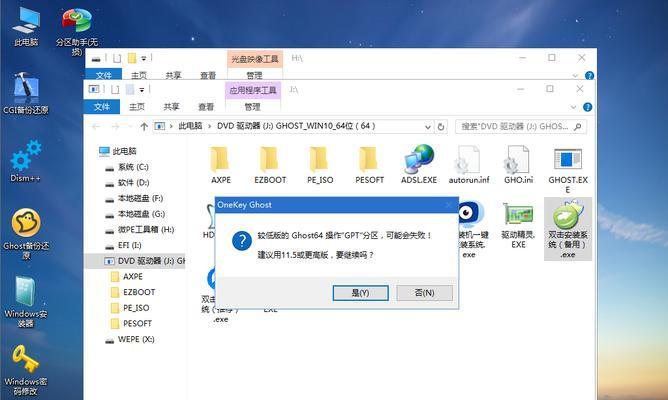
调整电脑启动顺序
1.打开电脑,并在开机画面出现时按下指定的按键(通常是F2、F10或Del键)进入BIOS设置界面。
2.在BIOS设置界面中,找到“Boot”或“启动顺序”选项。
3.将光驱设备移动到启动顺序的首位,确保电脑能够从光盘启动。
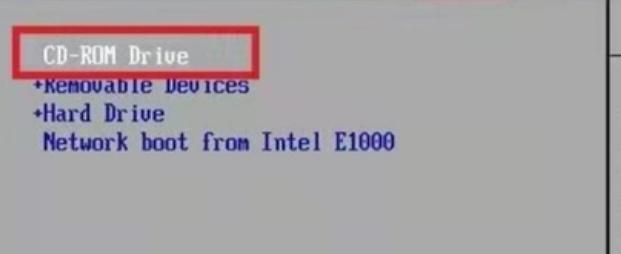
插入系统安装光盘
1.关闭电脑,将系统安装光盘插入电脑的光驱。
2.重新启动电脑,此时电脑应该会从光盘启动。
选择系统安装方式
1.当电脑从光盘启动后,屏幕上会出现安装界面。
2.根据提示选择“新安装”或者“重装系统”的选项。
进行系统安装
1.系统安装界面会让你选择系统安装位置。
2.选择系统安装位置后,可以对硬盘进行分区和格式化。
3.确定安装选项后,系统会自动进行文件复制和安装。
4.安装过程中可能需要你设置一些基本参数,如语言、时区等。
等待系统安装完成
1.系统安装过程可能需要一定的时间,请耐心等待。
2.一旦系统安装完成,电脑会自动重新启动。
设置系统和驱动程序
1.在系统重新启动后,根据提示进行基本设置,如用户名、密码等。
2.进入系统后,需要安装电脑硬件的驱动程序。
更新系统补丁
1.安装完系统和驱动程序后,务必及时更新系统补丁和安全更新。
2.这能够保证系统的稳定性和安全性。
安装常用软件
1.根据个人需求,安装一些常用的软件,如办公软件、浏览器等。
备份重要数据
1.在重新安装系统前,务必备份重要的个人数据和文件。
解决系统问题
1.如果重装系统后依然出现问题,可能是硬件出现故障。
2.此时可以联系专业技术人员进行进一步的诊断和修复。
防止系统再次出现问题
1.定期清理电脑垃圾文件,保持系统的良好运行状态。
2.安装杀毒软件,及时检查和清除病毒。
了解其他系统恢复方式
1.除了光盘重装系统外,还有其他的系统恢复方式,如使用U盘、恢复分区等。
2.可以了解并尝试其他方式来解决电脑问题。
向专业技术人员寻求帮助
1.如果你对重装系统操作不熟悉,或者遇到其他复杂问题,建议寻求专业技术人员的帮助。
通过本文的介绍,我们了解到使用光盘重装系统是解决电脑无法开机问题的一种有效方法。在操作时,要注意检查光盘和光驱的状态,调整电脑启动顺序,并正确选择系统安装方式。及时更新系统补丁和驱动程序,以及保持良好的系统维护习惯,可以帮助我们避免系统问题的发生。如果遇到复杂问题,不妨向专业技术人员寻求帮助。


